如何将 Excel 表格中的多个空白行一次性批量删除?
翻译:简体中文,更新于:2023-05-25 11:49
概要:相信大家对于 Excel 这个类型的文件并不陌生。在工作或是学习中我们经常会处理大量 Excel 表格,有时会遇到表格中存在多个空白行的情况。这些空白行可能是由于数据录入错误或其他原因导致的。文件内容较少的话可以手动逐行删除,但如果文件内容过多,或是有多份 Excel 表格中都有不该出现的空白行的话,删除起来将会非常繁琐和耗时。因此,本文讲详细介绍一种方法能够一次性批量删除 Excel 表格中的多个空白行,以提高效率和准确性。
在处理大型 Excel 表格时,有可能会碰到表格当中含有很多个空白行,这些空白内容可能是数据录入过程中产生,也可能是由于数据清洗、数据导入或其他操作而留下的。无论是在数据分析、报告生成还是数据导入其他系统,这些多余的空白行都会对工作效率和准确性产生负面影响。因此,一次性批量删除这些空白行是非常重要的。那有没有一种方法能够让我们不需要逐行删除,完成快速清理表格的同时减少处理时间,并确保后续的数据分析工作能够基于正确的数据展开呢?
今天要介绍的「我的ABC软件工具箱」就可以轻松帮您完成这项工作。该软件作为一款功能强大的批量文件处理工具,其中包含了近百种功能项让我们能对常见格式的文件,如 Excel、Word、PPT、PDF或是图片等,进行大批量同时处理。针对今天的问题,它提供了简便的方法来自动识别和删除空白行,从而减少了手动操作的工作量。以下是具体操作方法:
首先在软件主页中点击「文件内容」,在 Excel 分类下点击「删除 Excel 空白内容」。
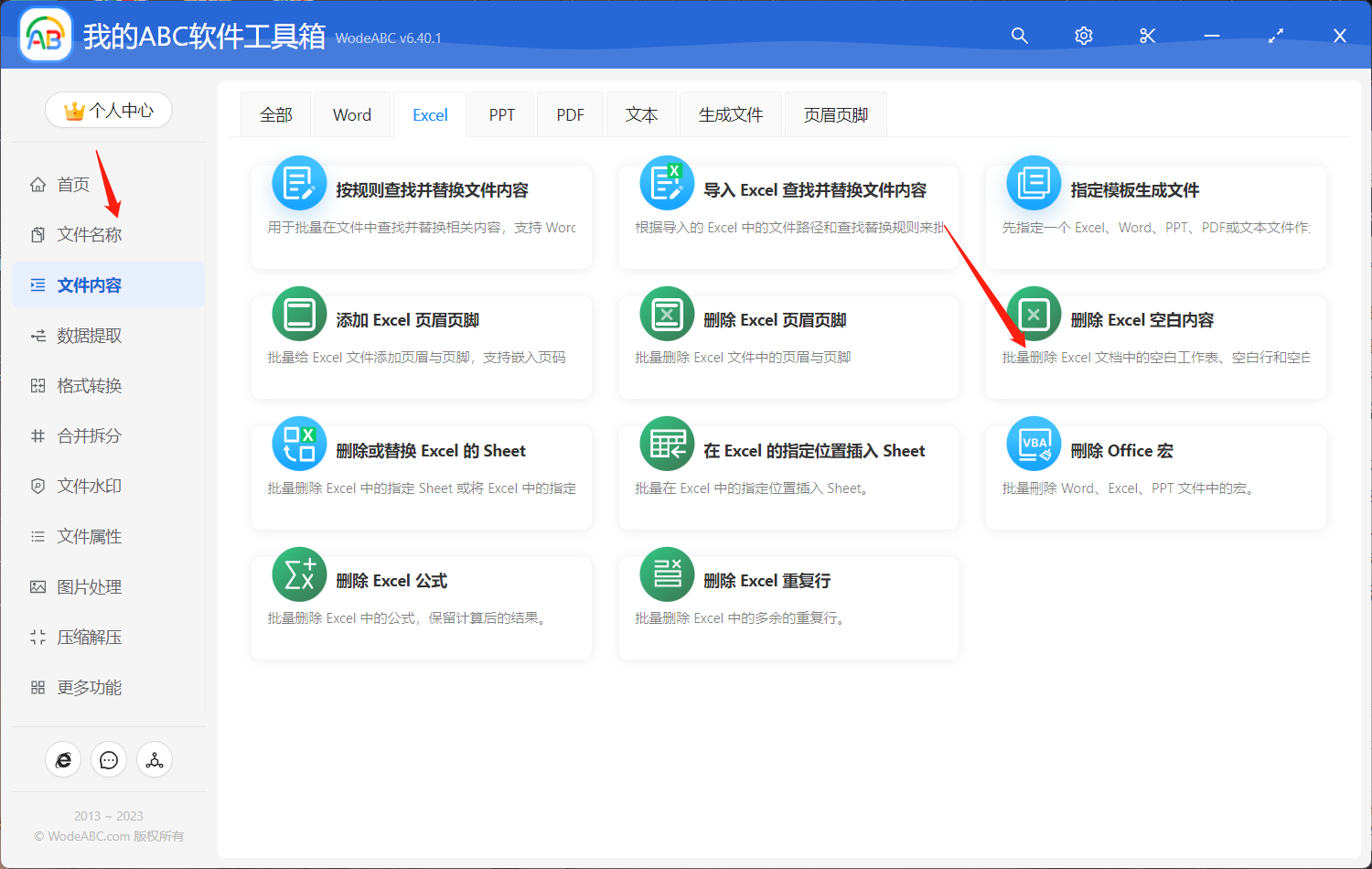
上传需要将其中空白行批量删除的 Excel 文件,您可以在这一步上传多个工作簿进行同时处理。
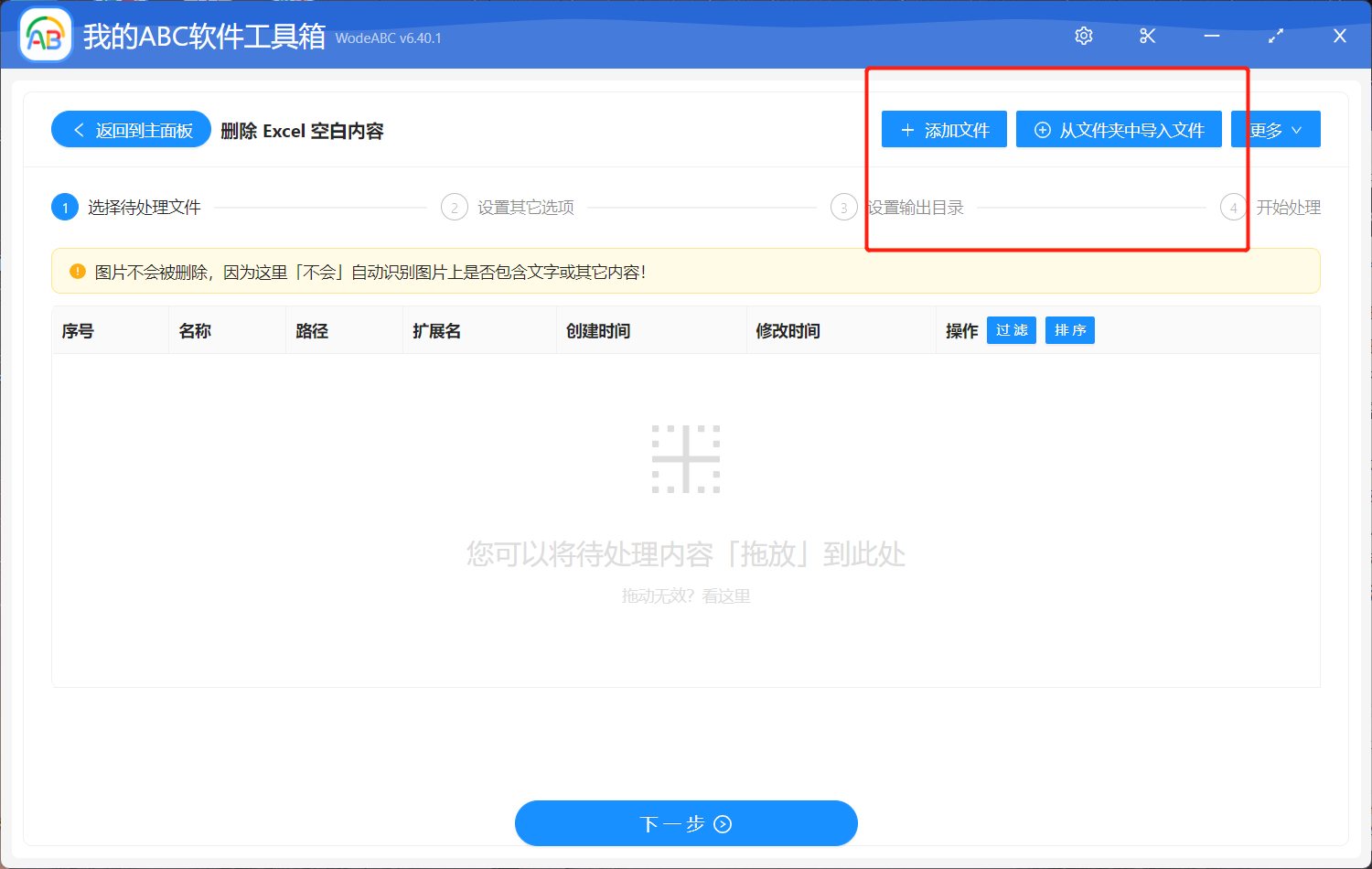
在下方页面当中选择「删除空白行」
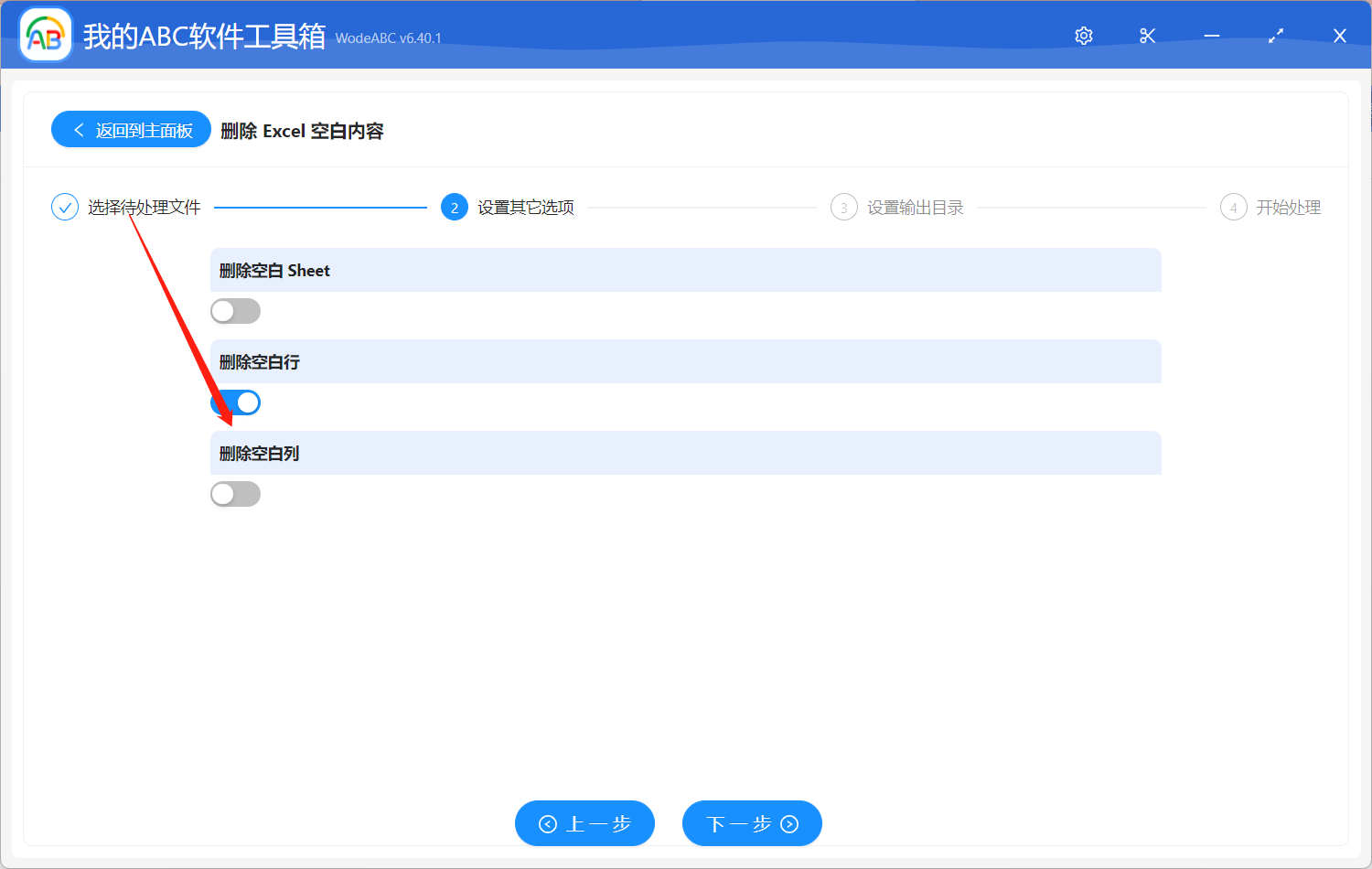
之后的两个步骤较为简单就不多介绍了,指定好输出目录,最后点击“开始处理”即可完成操作。
很快我们就能在软件界面上看到处理完成的提示,这时来一起打开刚刚设置好的文件夹查看一下成果吧。在下图中左边是作为示范上传的 Excel 原文件,可以看到在表中有多个无用的空白行,经过软件的自动处理,输出的结果文件内容呈现右边的效果,简洁整齐,并且将原本的多余空白行都删掉了。
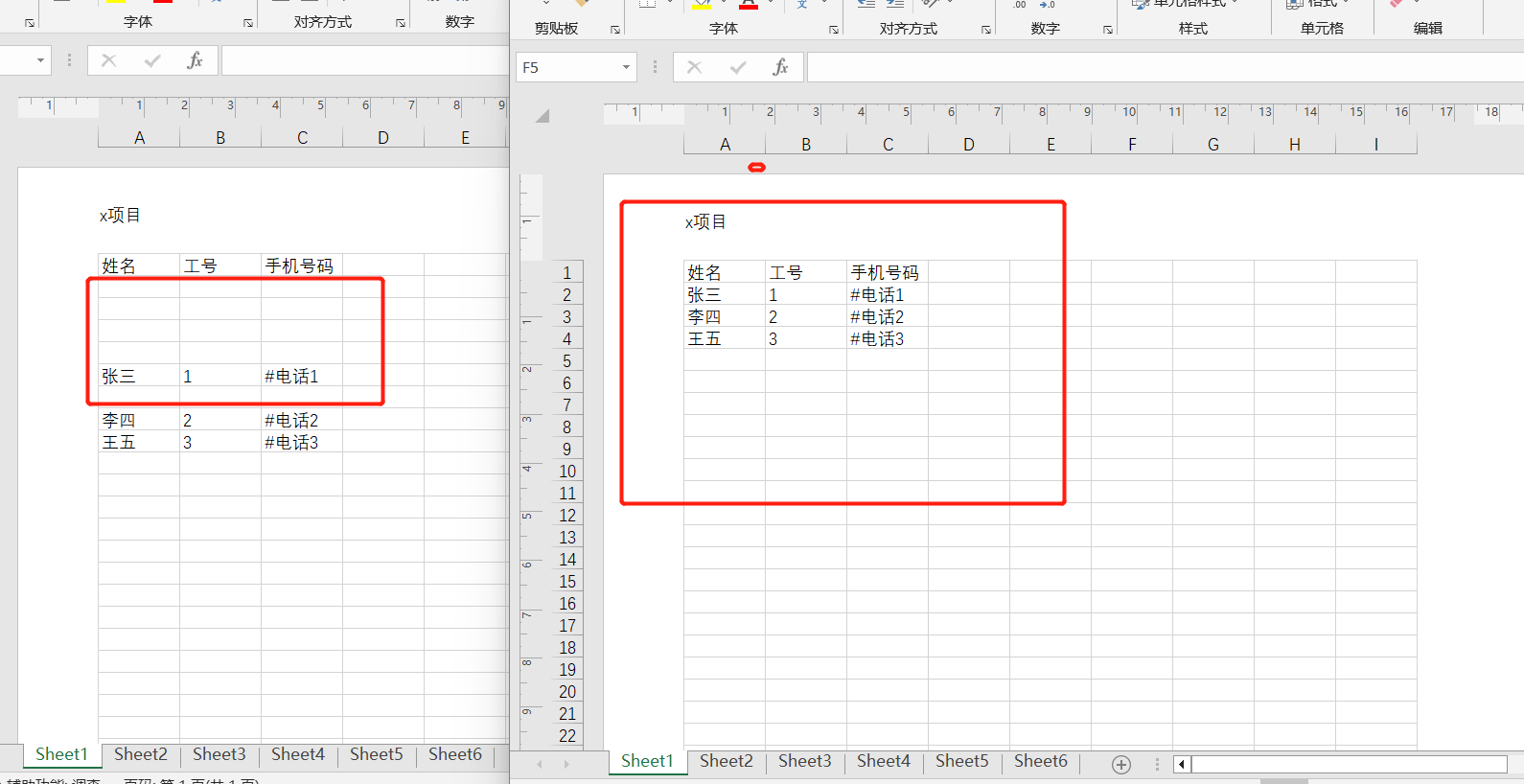
通过删除这些多余的空白行,我们能够提高数据处理的效率、减少错误,并确保数据的准确性和一致性。无论是在数据分析、报告生成还是数据导入其他系统,这项操作都是必不可少的。为了更高效地处理多个空白行,使用批量文件处理工具是一个明智的选择。文中这款工具就提供了自动识别和删除空白行的功能,通过简单的操作界面和强大的功能完成我们的要求,重点是它可以一次性快速处理大批量的文件,并确保数据的质量和一致性,是我们工作中不可缺少的工具之一。